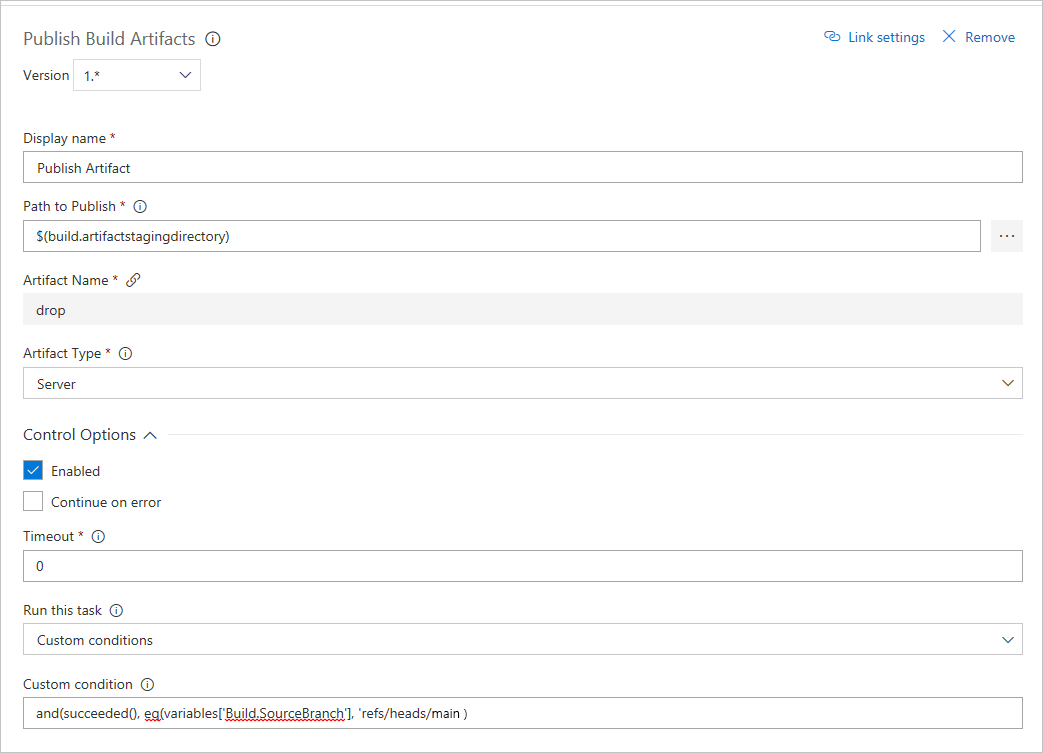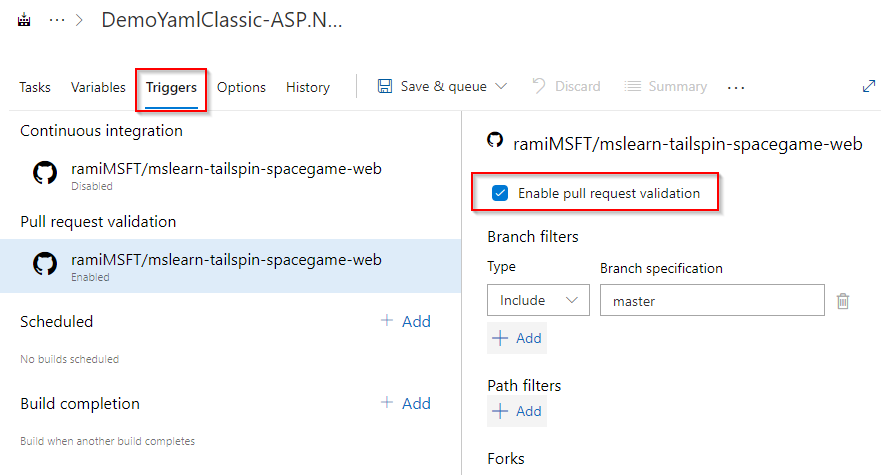Création de plusieurs branches dans Azure Pipelines
Azure DevOps Services | Azure DevOps Server 2022 | Azure DevOps Server 2019
Vous pouvez créer des déclencheurs pour construire votre projet à chaque nouveau commit et demande de tirage (pull request) dans votre référentiel à l’aide d’Azure Pipelines. Dans cet article, vous allez apprendre à activer l’intégration continue et à configurer plusieurs builds de branche pour votre référentiel.
Prérequis
Un organization Azure DevOps et un projet. Créez un organization ou un projet si ce n’est pas déjà fait.
Un pipeline opérationnel. Suivez les instructions fournies dans Créer votre premier pipeline pour créer votre pipeline.
Configurer un déclencheur CI pour une branche de rubrique
Lorsque vous travaillez avec Git, il est courant de créer des branches temporaires à partir de la branche principale afin de faciliter le flux de travail. Ces branches, souvent appelées rubriques ou branches de fonctionnalité, servent à isoler votre travail. Dans ce flux de travail, vous créez une branche dédiée à une fonctionnalité ou à un correctif de bogue spécifique, et une fois terminé, vous fusionnez le code dans la branche principale avant de supprimer la branche de rubrique.
Si aucun déclencheur n’est spécifié explicitement dans votre fichier YAML, les modifications apportées à n’importe quelle branche déclenchent une exécution. Pour ajouter des déclencheurs à la fois pour la branche principale et toutes les fonctionnalités/ branches, incluez l’extrait de code suivant dans votre fichier YAML. Cela garantit que toutes les modifications apportées à ces branches déclenchent automatiquement une exécution de pipeline.
trigger:
- main
- feature/*
Les builds YAML ne sont pas encore disponibles sur TFS.
Personnaliser les tâches de génération en fonction de la branche générée
La branche principale est généralement responsable de la génération d’artefacts déployables, tels que des fichiers binaires. Il n’est pas nécessaire de consacrer du temps à la création et au stockage de ces artefacts. pour des branches de fonctionnalités de courte durée. Dans Azure Pipelines, vous pouvez implémenter des conditions personnalisées pour vous assurer que des tâches spécifiques sont exécutées uniquement sur la branche principale.
Modifiez le fichier azure-pipelines.yml dans votre branche principale et ajoutez une condition à votre tâche souhaitée. Par exemple, l’extrait de code suivant ajoute une condition à la tâche Publier les artefacts de pipeline.
- task: PublishPipelineArtifact@1
condition: and(succeeded(), eq(variables['Build.SourceBranch'], 'refs/heads/main'))
Les builds YAML ne sont pas encore disponibles sur TFS.
Valider les demandes de tirage
Pour garantir la protection des branches, vous pouvez utiliser des stratégies qui imposent des builds réussies avant de fusionner les demandes de tirage. À l’aide d’Azure Pipelines, vous avez la possibilité de configurer l’exigence d’une nouvelle build réussie pour fusionner les modifications dans des branches cruciales comme la branche principale.
Dépôt GitHub
Si vous ne définissez pas explicitement les déclencheurs pr dans votre fichier YAML, les builds de demande de tirage sont activées par défaut pour toutes les branches. Cependant, vous pouvez spécifier les branches cibles pour vos builds de demande de tirage. Par exemple, si vous souhaitez exécuter la build exclusivement pour les demandes de tirage ciblant la branche principale et les branches à partir de la fonctionnalité/, vous pouvez spécifier la configuration suivante :
pr:
- main
- feature/*
Les builds YAML ne sont pas encore disponibles sur TFS.
Référentiel Azure Repos
Connectez-vous à votre organisation Azure DevOps puis accédez à votre projet.
Sélectionnez Repos, puis sélectionnez Branches.
Sélectionnez les points de suspension à droite du nom de votre branche, puis choisissez Stratégies de branche.
Dans le menu Validation de la build, sélectionnez le signe + pour ajouter une stratégie de build.
Sélectionnez votre Pipeline de build dans le menu déroulant et vérifiez que le Déclencheur est défini sur automatique et que l’Exigence en matière de stratégie est définie sur obligatoire.
Entrez un Nom d’affichage descriptif pour décrire la stratégie.
Sélectionnez Enregistrer pour créer et activer la stratégie. Sélectionnez Enregistrer les modifications en haut à gauche de votre écran pour enregistrer vos modifications.

Pour tester la stratégie, accédez à Référentiels>Demandes de tirage (pull requests) dans le portail Azure DevOps.
Sélectionnez Nouvelle demande de tirage (pull request et vérifiez que votre branche de rubrique est définie pour être fusionnée dans votre branche principale, puis sélectionnez Créer.
Sur votre écran, vous pouvez voir la stratégie en cours d’exécution.
Sélectionnez le nom de la stratégie pour examiner la build. Si la build réussit, votre demande de tirage (pull request) sera fusionnée. Si la build échoue, la fusion est bloquée.
Remarque
Azure Pipelines ne prend plus en charge les stratégies de rétention par pipeline. Nous vous recommandons d’utiliser des règles de rétention au niveau du projet.
Articles connexes
Commentaires
Bientôt disponible : Tout au long de 2024, nous allons supprimer progressivement GitHub Issues comme mécanisme de commentaires pour le contenu et le remplacer par un nouveau système de commentaires. Pour plus d’informations, consultez https://aka.ms/ContentUserFeedback.
Envoyer et afficher des commentaires pour